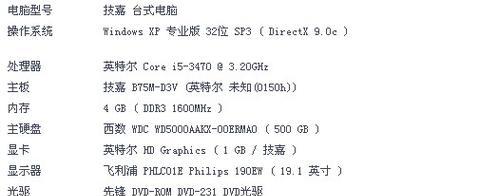使用U盘安装Linux系统的详细步骤图解(轻松学会U盘安装Linux系统)
随着技术的不断发展,U盘已经成为了一种非常方便实用的存储设备。相比传统的光盘安装方式,使用U盘安装Linux系统不仅速度更快,还可以节省光盘资源。本文将详细介绍使用U盘安装Linux系统的步骤,并通过图解的方式帮助读者轻松掌握。

1.准备工作
在开始安装之前,我们需要准备一台可用的电脑和一枚容量大于2GB的U盘。
2.下载Linux镜像文件
从官方网站上下载适合自己电脑配置的Linux系统镜像文件,并确保下载的文件是ISO格式。
3.获取制作启动U盘的工具
我们需要一个制作启动U盘的工具,常用的有Rufus、UNetbootin等,本文以Rufus为例进行介绍。
4.插入U盘并打开Rufus
将准备好的U盘插入电脑,然后打开已经下载好的Rufus工具。
5.选择U盘和Linux镜像文件
在Rufus工具界面上,选择正确的U盘和已经下载好的Linux镜像文件。
6.设置分区方案
如果你不是特别熟悉分区,可以选择默认的MBR分区方案,并将文件系统选择为FAT32。
7.格式化U盘并创建启动盘
点击“开始”按钮,Rufus将会格式化U盘并创建一个启动盘,这个过程可能需要几分钟的时间。
8.安装Linux系统
当启动盘制作完成后,将U盘插入需要安装Linux系统的电脑,并重启电脑。
9.进入BIOS设置
在电脑重启过程中,按下相应的键(通常是F2或Delete键)进入BIOS设置。
10.修改启动顺序
在BIOS设置中,找到“Boot”选项,并将U盘设为第一启动项。
11.保存设置并重启电脑
保存设置后,退出BIOS设置界面,并重启电脑。
12.选择安装方式
在重启后,电脑将会从U盘启动,并进入Linux系统的安装界面。根据提示选择相应的安装方式。
13.安装过程
按照提示完成安装过程,包括选择安装分区、设置用户名密码等。
14.等待安装完成
安装过程可能需要一段时间,请耐心等待直到安装完成。
15.安装成功
安装完成后,电脑将会自动重启,您可以进入新安装的Linux系统并开始使用。
通过本文的详细步骤图解,相信大家已经掌握了使用U盘安装Linux系统的方法。U盘安装方式不仅方便快捷,而且节省资源。希望这篇文章对那些想要尝试Linux系统的朋友们有所帮助。如果你还没有尝试过U盘安装Linux系统,不妨跟随本文的步骤一试,相信您会爱上这种便捷的安装方式。
使用U盘安装Linux系统,轻松实现系统升级
在计算机领域,Linux操作系统凭借其稳定、开放和免费的特性,受到越来越多用户的喜爱。然而,对于初学者而言,安装Linux系统可能会显得有些困难。本文将通过图解方式详细介绍使用U盘安装Linux系统的步骤,帮助读者轻松完成系统升级。
准备工作
在开始之前,我们需要准备以下材料:
1.U盘:容量大于2GB的U盘;
2.Linux系统镜像文件:根据个人需求选择合适的Linux发行版;
3.U盘制作工具:如Rufus、UniversalUSBInstaller等。
下载Linux系统镜像文件
在官方网站或镜像站点上下载适合自己的Linux发行版镜像文件,并确保文件的完整性和正确性。
插入U盘并格式化
将准备好的U盘插入电脑,并使用磁盘管理工具格式化U盘为FAT32文件系统。
使用U盘制作工具创建可引导的U盘
打开选定的U盘制作工具,选择Linux镜像文件和U盘,按照工具的操作提示进行制作。
设置BIOS
重启电脑,并在开机时按下对应的按键(通常是F2或Delete键)进入BIOS设置界面。在启动选项中,将U盘设为首选启动设备。
重启电脑并进入安装界面
保存BIOS设置后,重启电脑,系统将自动从U盘启动,并进入Linux系统安装界面。
选择安装方式
在安装界面中,根据个人需求选择安装方式,如完全清空磁盘、保留原有系统并双系统等。
分区设置
根据自己的需求进行分区设置,包括根分区、交换分区和其他自定义分区。
选择安装位置
选择将Linux系统安装到哪个磁盘或分区上,并设置引导器的安装位置。
开始安装
确认安装选项后,点击“开始安装”按钮,系统将开始自动安装Linux系统到指定位置。
设置用户名和密码
在安装过程中,系统会要求设置用户名和密码,用于登录Linux系统。
等待安装完成
耐心等待系统安装完成,期间可能需要根据提示进行一些配置和设置。
重启电脑
安装完成后,系统会提示重启电脑。在重新启动后,选择从硬盘启动,即可进入已安装好的Linux系统。
系统初始化配置
进入Linux系统后,根据个人需求进行系统初始化配置,如语言设置、更新软件等。
安装驱动和常用软件
根据需要安装相应的驱动和常用软件,以便更好地使用Linux系统。
通过以上步骤,我们可以轻松地使用U盘安装Linux系统。希望本文的图解教程能够帮助读者顺利完成系统升级,并享受Linux操作系统带来的便利和开放性。
版权声明:本文内容由互联网用户自发贡献,该文观点仅代表作者本人。本站仅提供信息存储空间服务,不拥有所有权,不承担相关法律责任。如发现本站有涉嫌抄袭侵权/违法违规的内容, 请发送邮件至 3561739510@qq.com 举报,一经查实,本站将立刻删除。
关键词:linux系统
- 网关mesh路由器设置流程?
- 音箱网孔模具拆卸方法视频教程?
- 索尼相机电量显示怎么看?如何判断相机剩余电量?
- 辐射4游戏中如何完成结婚任务?
- 壁柜中电视机顶盒安装步骤是什么?
- 英雄联盟操作技巧有哪些?
- 倍思充电器支持的最大快充功率是多少?
- 电脑桌面平板布局图如何设置?有哪些布局技巧?
- 酷炫荣耀蓝牙耳机怎么连接?连接失败怎么办?
- 高精度相机镜头通常采用什么材质?材质对镜头性能有何影响?
常见难题最热文章
- S11版本中打野符文选择及打法详解(探索最适合打野的符文搭配及操作技巧)
- 推荐免费的安卓手机单机游戏(畅享休闲时光)
- 解决视频控制器VGA兼容安装失败问题(VGA兼容安装失败的原因及解决方法)
- 移动宽带路由器的连接方法(一步步教你如何连接移动宽带路由器)
- 以驭剑士魔剑降临(剑士魔剑降临技能解析与应用指南)
- 突破权限,看别人QQ空间的方法与技巧(以绕过权限查看他人QQ空间的实用教程)
- 吃鸡游戏新手教程(掌握关键技巧)
- 小米耳机蓝牙如何与电脑配对(简单教你小米耳机蓝牙连接电脑的方法)
- 如何提高手机网速(15个简单有效的方法让你的手机上网更畅快)
- 如何查看自己的Windows密钥(轻松找回丢失的Windows密钥)
- 最新文章
-
- 魔兽前后对比怎么调整?有哪些设置和调整方法?
- 彩虹热水器排空气的正确方法是什么?操作步骤复杂吗?
- 魔兽世界80级后如何刷坐骑?刷坐骑的效率提升技巧有哪些?
- 热水器喷水后漏电的原因是什么?
- 机顶盒架子的正确安装方法是什么?安装过程中需要注意什么?
- aruba501配置方法是什么?如何增强wifi信号?
- 英雄联盟4蚁人战斗技巧是什么?
- 通用热水器气管安装步骤是什么?
- 洛克王国如何捕捉石魔宠物?捕捉石魔的技巧有哪些?
- 辐射4中如何设置全屏窗口模式?
- 英雄联盟螳螂升到16级攻略?快速升级技巧有哪些?
- 杰斯的水晶如何使用?在英雄联盟中有什么作用?
- 王者荣耀手机端下载流程是什么?
- 创新音箱2.0设置方法有哪些?
- 王者荣耀频繁闪退怎么办?
- 热门文章
-
- 电脑播放视频时无声的原因及解决方法是什么?
- 邮寄笔记本电脑需要多少费用?
- 电脑声音音乐怎么关闭?如何快速静音?
- 笔记本电脑风扇不转如何解决?解决过程中需要注意什么?
- 电脑dcom配置如何开启?dcom配置打开步骤是什么?
- 完美世界手游搬砖电脑多少钱一个?如何选择性价比高的电脑?
- 三星手机设置延迟拍照的方法是什么?
- 小明投影仪降级后如何恢复系统?操作步骤是什么?
- 手机拍照的摄像头如何打开?打开摄像头的步骤是什么?
- 王者荣耀手机端下载流程是什么?
- 直播时笔记本电脑如何播放音乐?设置方法是什么?
- 电脑配置升级无预算怎么办?如何优化现有配置?
- 连接手机拍照遥控器怎么用?使用过程中有哪些注意事项?
- 电脑圆口耳机无声的解决方法是什么?
- 王者荣耀为何缺少亚瑟角色?如何解决?
- 热门tag
- 标签列表
- 友情链接